Quel est le navigateur le plus sûr?
En termes de confidentialité, la réponse peut être Internet Explorer. Selon l'analyse comparative de la sécurité du navigateur 2013 de NSS Labs: Confidentialité (PDF), Internet Explorer dépasse Firefox et Chrome en bloquant la plupart des cookies tiers par défaut et en offrant une liste de protection de suivi intégrée.
En termes de sécurité, la réponse peut être Firefox. En septembre dernier, lorsque Mark Stockley du blog Sophos Naked Security avait demandé aux lecteurs quel navigateur ils considéraient comme le plus sécurisé, Firefox a été le grand gagnant, obtenant plus de 50% des voix, suivi par Chrome avec un peu moins de 27% et IE avec 8%. .
Je n'ai pas encore trouvé de navigateur bloquant par défaut JavaScript et tous les cookies tiers. (Safari s'occupe du dernier mais pas du premier.) Par défaut, Firefox et Google Chrome exécutent JavaScript et acceptent les cookies tiers. Bien qu'IE bloque la plupart des cookies tiers, il exécute JavaScript par défaut.
J'ai essayé trois navigateurs basés sur le même moteur open-source Chromium que Google Chrome et prétendant offrir une sécurité renforcée. SRware Iron se distingue de Chrome en ne partageant pas avec Google les informations que vous entrez.
De même, Comodo Dragon affirme ne pas communiquer avec Google. Comme on peut s'y attendre d'un fournisseur de logiciels de sécurité tel que Comodo, le programme offre d'autres fonctionnalités de sécurité et de confidentialité améliorées. (La société fournit également le navigateur Comodo IceDragon basé sur le moteur Mozilla de Firefox.)
Dooble ressemble le moins à Google Chrome: dans les cas où SRWare Iron et Comodo Dragon utilisent la même interface de paramètres que Chrome, les paramètres de Dooble utilisent une interface à onglets distincte.
Malheureusement, Google Chrome a en commun d’exécuter JavaScript et d’accepter les cookies tiers.
Autoriser JavaScript site par site n'est qu'une légère aggravation
Il est indéniable que l'adoption d'une approche basée sur une liste blanche à JavaScript est un peu pénible. Compte tenu du risque posé par JavaScript malhonnête, c'est une douleur que je vivrai avec plaisir. Vous serez peut-être surpris de voir combien de sites fonctionnent correctement avec JavaScript désactivé.
Dans un article d'octobre 2012, j'ai expliqué comment désactiver Java dans IE, Firefox, Chrome et Safari. En mai dernier, "Comment améliorer la sécurité dans Firefox, Chrome et IE", expliquait comment autoriser JavaScript sur une base site par site et comment bloquer les cookies tiers.
(Si votre ordinateur ressemble à mon système de test Windows 8.1, Java n'est pas installé, ce qui signifie qu'il n'est pas nécessaire de désactiver Java dans les navigateurs.)
Pour désactiver JavaScript et bloquer les cookies tiers dans Chrome, cliquez sur l'icône des paramètres dans le coin supérieur droit de la fenêtre du navigateur, puis choisissez Paramètres. Faites défiler et sélectionnez «Afficher les paramètres avancés», puis cliquez sur le bouton «Paramètres du contenu» sous Confidentialité.
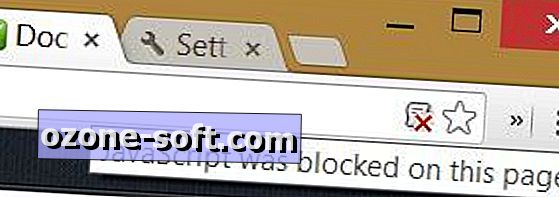
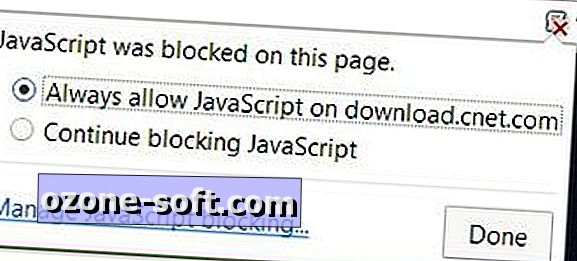
Sous Cookies, choisissez "Bloquer les cookies tiers et les données du site", et sous JavaScript, sélectionnez "Ne permettre à aucun site d'exécuter JavaScript". Puis cliquez sur Terminé.
Lorsque vous visitez un site qui utilise JavaScript, une icône apparaît à l'extrême droite de la barre d'adresse et indique un X rouge pour indiquer que JavaScript est bloqué.
Pour permettre à JavaScript de s'exécuter sur la page en cours et de l'ajouter à votre liste blanche JavaScript, cliquez sur l'icône et choisissez l'option "Toujours autoriser". Vous pouvez également ouvrir votre liste de sites autorisés à ajouter ou supprimer des entrées.
Une autre façon d'accéder à votre liste blanche JavaScript consiste à ouvrir les paramètres avancés du navigateur comme décrit ci-dessus, à cliquer sur le bouton "Paramètres de contenu" et à choisir le bouton "Gérer les exceptions" sous JavaScript.
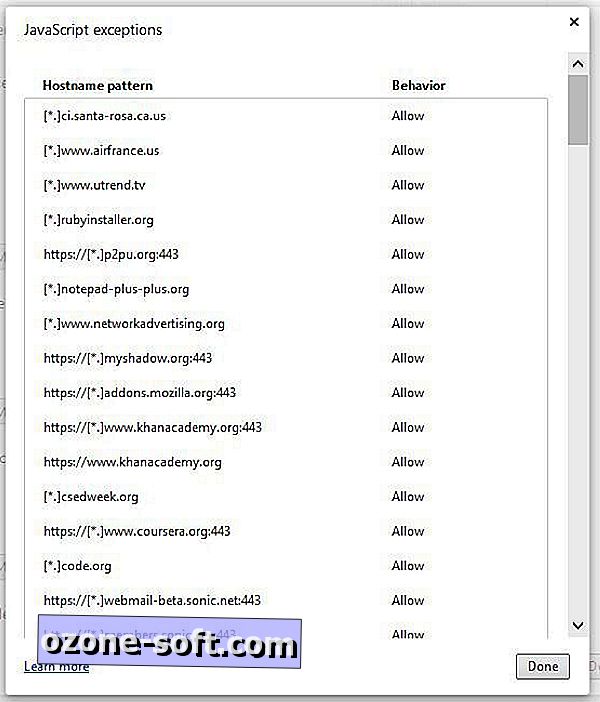
SRWare Iron: Simple et rapide, oui, mais plus sûr?
En plus de ne partager aucune information avec Google, SRWare Iron revendique trois autres avantages par rapport à Chrome: un bloqueur de publicité intégré, un agent utilisateur facile à personnaliser et des douze vignettes d’aperçu au lieu des huit de Chrome.
Histoires connexes
- Opera met à jour le navigateur Coast pour iOS avec options de musique et PDF
- Cible Dart Google: bientôt Chrome! D'autres navigateurs ... un jour
- Conseil de dépannage de Safari sous OS X Mavericks
Est-ce une raison suffisante pour télécharger et installer le programme? Le fournisseur de Iron affirme que le programme est simple et rapide, deux des prétentions de Google Chrome à la gloire. Les autres avantages du programme en matière de confidentialité et de sécurité ne sont pas évidents. Et comme je l'ai mentionné, les paramètres par défaut d'Iron autorisent les cookies tiers et JavaScript, qui constituent deux des plus grands risques pour la confidentialité et la sécurité des personnes.
Iron vous offre la possibilité de vous connecter à votre compte Google pour accéder à vos favoris et autres données. La protection du programme contre le phishing et les programmes malveillants est désactivée par défaut. Lorsque vous cliquez sur le lien "Plus d'informations" pour en savoir plus sur l'utilisation des services Web par Iron, vous ouvrez le site d'aide de Google Chrome.
Outre le fait de ne pas partager vos informations avec Google, il est difficile de tirer parti de l’utilisation de SRWare Iron over Chrome, en particulier en termes de confidentialité et de sécurité.
Le navigateur de l'entreprise de sécurité offre des protections intégrées
Les différences les plus apparentes de Comodo Dragon par rapport à Chrome sont les fonctions intégrées de l'inspecteur Web et de PrivDog du navigateur, qui sont toutes deux représentées par des icônes à droite de la barre d'adresse. Web Inspector effectue une analyse en ligne de la page en cours à la recherche de logiciels malveillants et d'activités malveillantes.
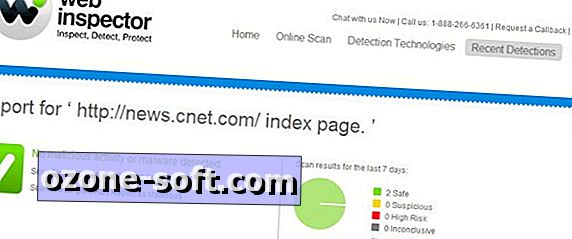
PrivDog identifie les menaces de confidentialité bloquées et non bloquées sur la page en cours dans différentes catégories: réseaux publicitaires, outils de suivi, widgets tiers, statistiques et cookies tiers. Un rapport de menace PrivDog typique apparaît en haut de ce post.
Lorsque vous installez Comodo Dragon, vous bénéficiez de 10 Go de stockage en ligne gratuit en vous inscrivant au service de stockage en nuage de l'entreprise. Cependant, lorsque j'ai tenté de me connecter à mon compte Comodo à partir de Dragon, j'ai été redirigé vers la page de connexion de Google.
Les fonctionnalités de sécurité améliorées de Comodo Dragon comprennent l’hameçonnage et la protection contre les programmes malveillants activés par défaut, le filtrage du domaine de logiciels malveillants Comodo Secure DNS activé par défaut et un bouton "Effacer à la sortie" situé dans les paramètres de confidentialité du navigateur pour effacer votre historique de navigation et de téléchargement, supprimer les cookies et d’autres données de site et de plug-in, videz le cache, effacez les mots de passe et, autrement, recouvrez vos pistes.
Je me sentirais mieux à propos de Comodo Dragon si le navigateur n'avait pas ajouté ses propres annonces majestueuses en haut des pages qu'il ouvre. Il est assez facile de désactiver les publicités et vous ne pouvez pas reprocher à une entreprise d'essayer de gagner de l'argent, mais ces publicités pleine fenêtre restent une source de distraction majeure.
Dooble n'est pas prêt pour le prime time
Le navigateur open-source de Dooble est décrit par ses développeurs comme "malicieux", "bio et équitable" et "fait avec beaucoup d'amour". Je souhaite seulement que le navigateur était plus fiable.
Certaines des pages que j'ai visitées à Dooble ne se sont pas ouvertes correctement, notamment notre propre page CNET How-To.
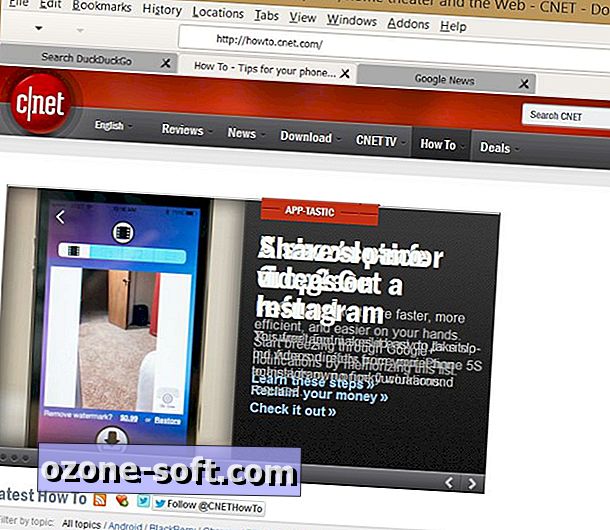
Dooble évite l'approche de Google Chrome en matière de paramètres en faveur d'une page d'options plus traditionnelle à onglets. Les paramètres pour les cookies et JavaScript sont disponibles dans l'onglet Sécurité. Le navigateur prétend utiliser HTTPS par défaut, mais lorsque j'ai testé le programme, l'option HTTPS était désactivée.
Outre le blocage des cookies tiers, vous pouvez autoriser uniquement les cookies déjà acceptés ou modifier manuellement votre liste d'exceptions bloquant les cookies. Par défaut, Dooble permet aux scripts Java d’exécuter des alertes ouvertes, de masquer la barre de menus ou d’ouvrir une nouvelle fenêtre. Les options JavaScript non cochées concernent les demandes de modification de la géométrie, masquant la barre d'état et la barre d'emplacement, ainsi que l'audit de script intersite.
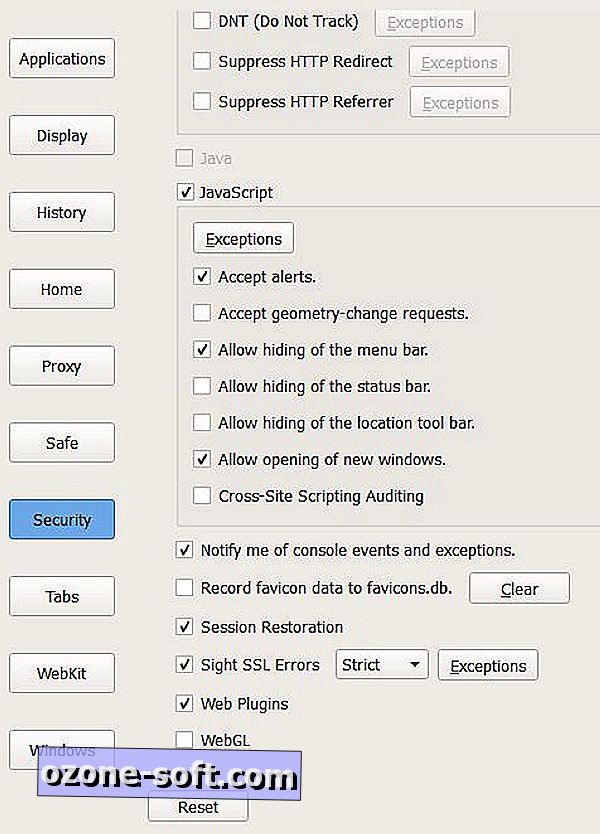
Dooble vous permet de désactiver tous les scripts Java et d’ajouter des sites à votre liste d’exceptions, mais je n’étais pas en mesure de trouver un moyen simple d’ajouter des sites aux exceptions lorsque vous les rencontrez comme vous le faites lorsque vous désactivez JavaScript dans Chrome.
Dooble a le sentiment que les développeurs ont beaucoup de cœur, mais en ce qui concerne les fonctionnalités, le navigateur laisse beaucoup à désirer.













Laissez Vos Commentaires